Dell Inspiron 3480 User Manual [fr]
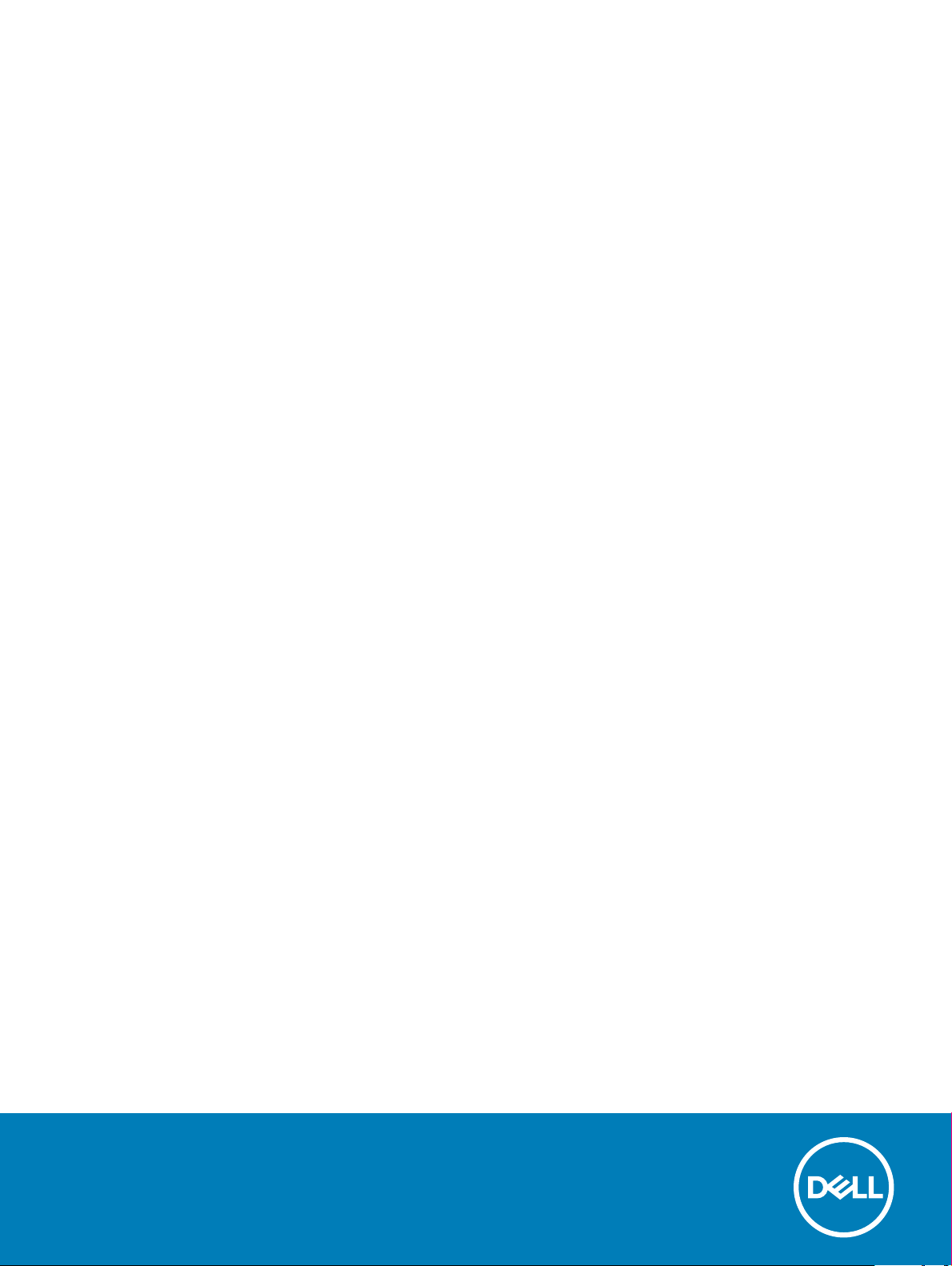
Inspiron 24–3480
Caractéristiques et conguration
Modèle réglementaire: W21C
Type réglementaire: W21C003
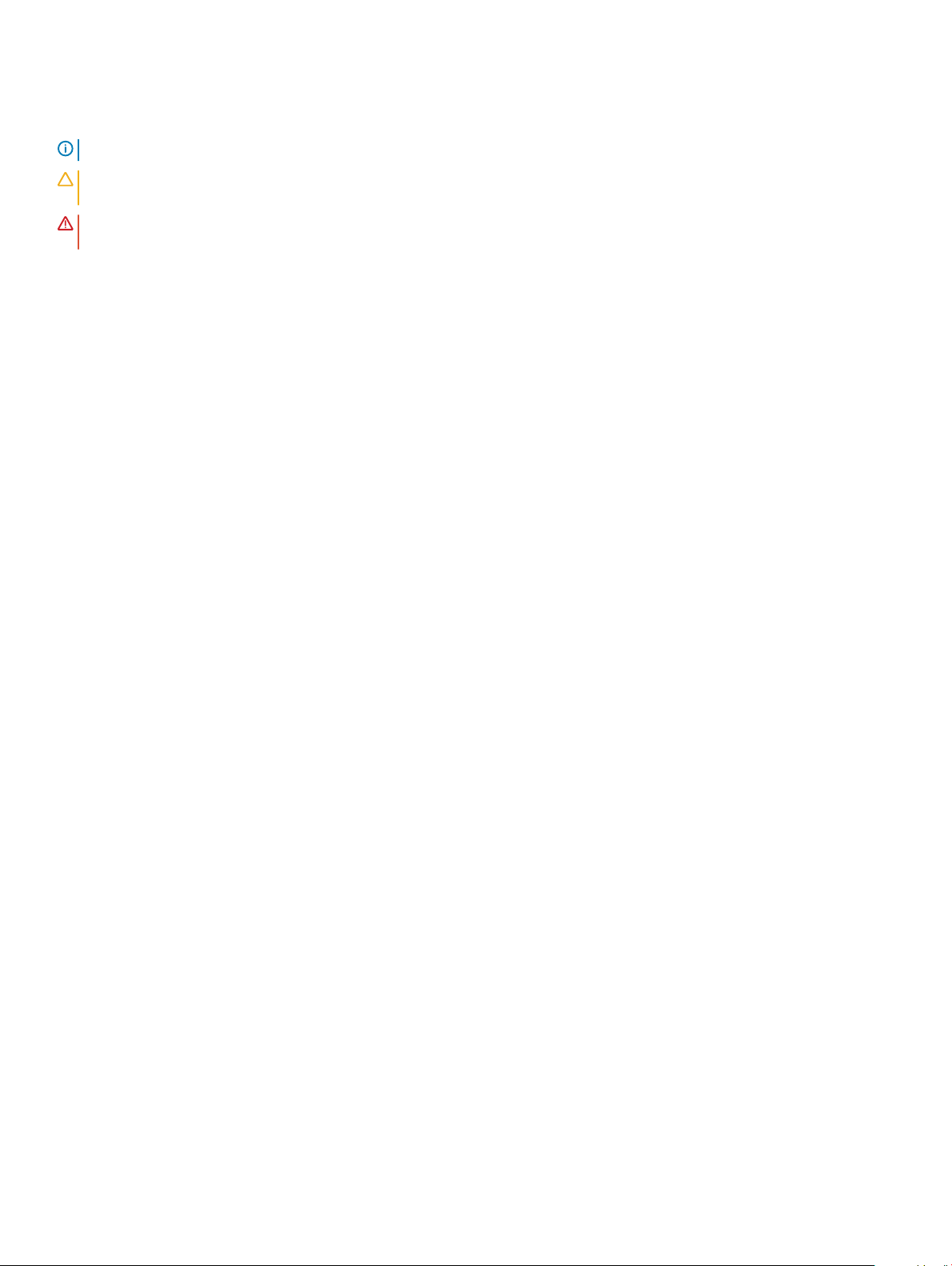
Remarques, précautions et avertissements
REMARQUE : Une REMARQUE indique des informations importantes qui peuvent vous aider à mieux utiliser votre produit.
PRÉCAUTION : Une PRÉCAUTION indique un risque d'endommagement du matériel ou de perte de données et vous indique
comment éviter le problème.
AVERTISSEMENT : Un AVERTISSEMENT indique un risque d'endommagement du matériel, de blessures corporelles ou même
de mort.
© 2018 Dell Inc. ou ses liales. Tous droits réservés. Dell, EMC et les autres marques commerciales mentionnées sont des marques de Dell Inc. ou de ses
liales. Les autres marques peuvent être des marques commerciales de leurs propriétaires respectifs.
2018 - 11
Rév. A00
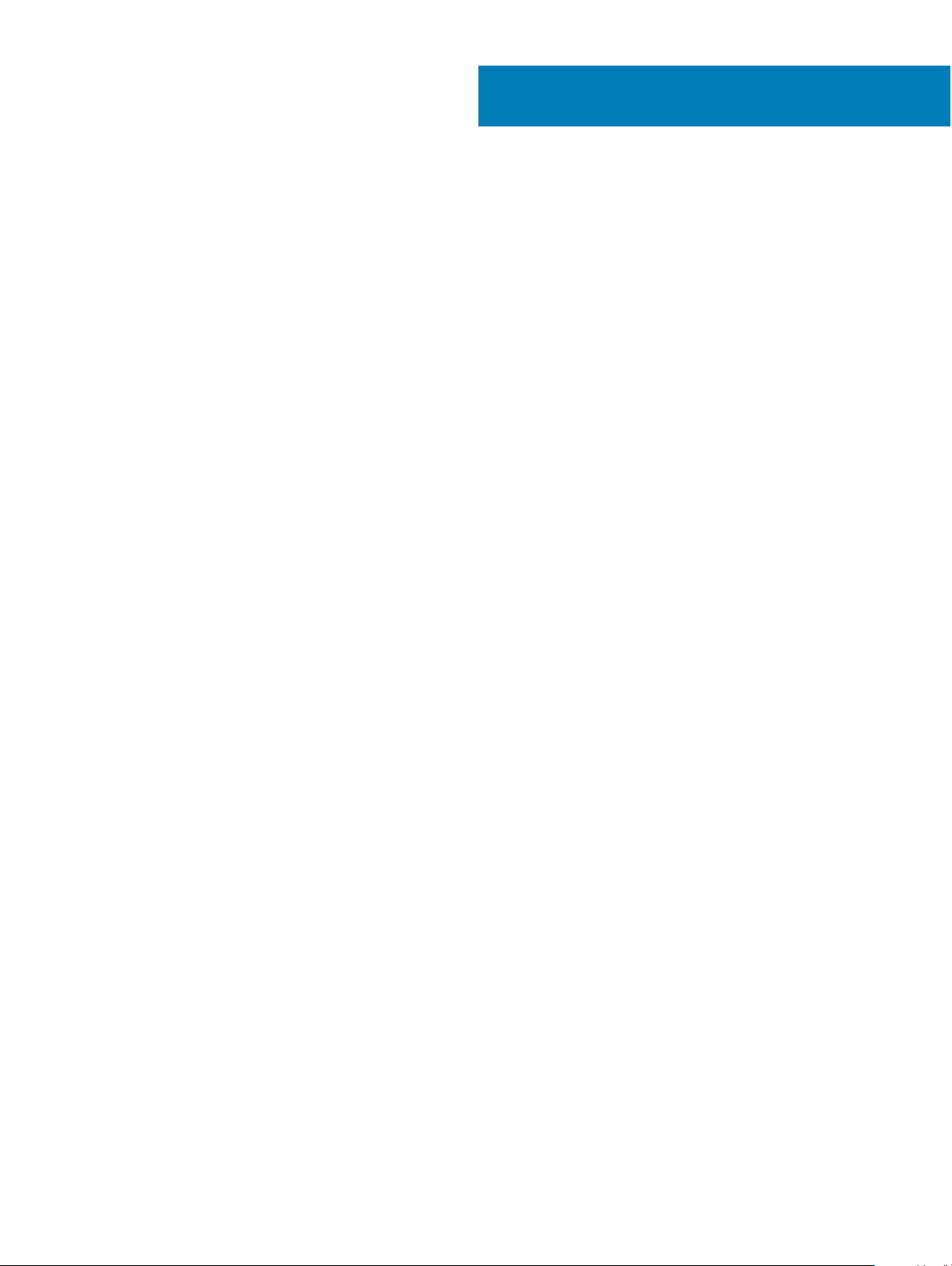
Table des matières
1 Congurez votre ordinateur............................................................................................................................4
2 Créez un lecteur de récupération USB pour Windows....................................................................................8
3 Vues du modèle Inspiron 24-3480..................................................................................................................9
Avant....................................................................................................................................................................................9
Gauche...............................................................................................................................................................................10
Arrière.................................................................................................................................................................................10
Panneau arrière..................................................................................................................................................................11
Partie inférieure.................................................................................................................................................................12
Inclinaison...........................................................................................................................................................................12
Socle (pied)................................................................................................................................................................. 12
Socle (chevalet)..........................................................................................................................................................13
4 Caméra escamotable....................................................................................................................................14
5 Caractéristiques du modèle Inspiron 24-3480...............................................................................................15
Dimensions et poids..........................................................................................................................................................15
Dimensions et poids du système (sans socle).........................................................................................................15
Dimensions du système (socle chevalet).................................................................................................................15
Dimensions du système (socle pied)........................................................................................................................16
Processeurs.......................................................................................................................................................................16
Chipset............................................................................................................................................................................... 17
Système d’exploitation..................................................................................................................................................... 17
Mémoire.............................................................................................................................................................................17
Mémoire Intel Optane (en option).................................................................................................................................. 18
Ports et connecteurs........................................................................................................................................................18
Communications............................................................................................................................................................... 19
Ethernet.......................................................................................................................................................................19
Module sans l............................................................................................................................................................ 19
Audio..................................................................................................................................................................................20
Stockage...........................................................................................................................................................................20
Lecteur de carte multimédia...........................................................................................................................................20
Caméra..............................................................................................................................................................................20
Achage............................................................................................................................................................................21
Vidéo..................................................................................................................................................................................22
Socle..................................................................................................................................................................................22
Adaptateur d’alimentation...............................................................................................................................................22
Environnement de l’ordinateur........................................................................................................................................23
6 Obtenir de l’aide et contacter Dell................................................................................................................24
Ressources d’aide en libre-service.................................................................................................................................24
Contacter Dell...................................................................................................................................................................24
Table des matières
3

1 Installez le socle.
Socle (chevalet
1
Congurez votre ordinateur
) : Soulevez le rehausseur de socle.
Socle (pied)
a Soulevez le rehausseur de socle.
b Fixez le socle.
4 Congurez votre ordinateur
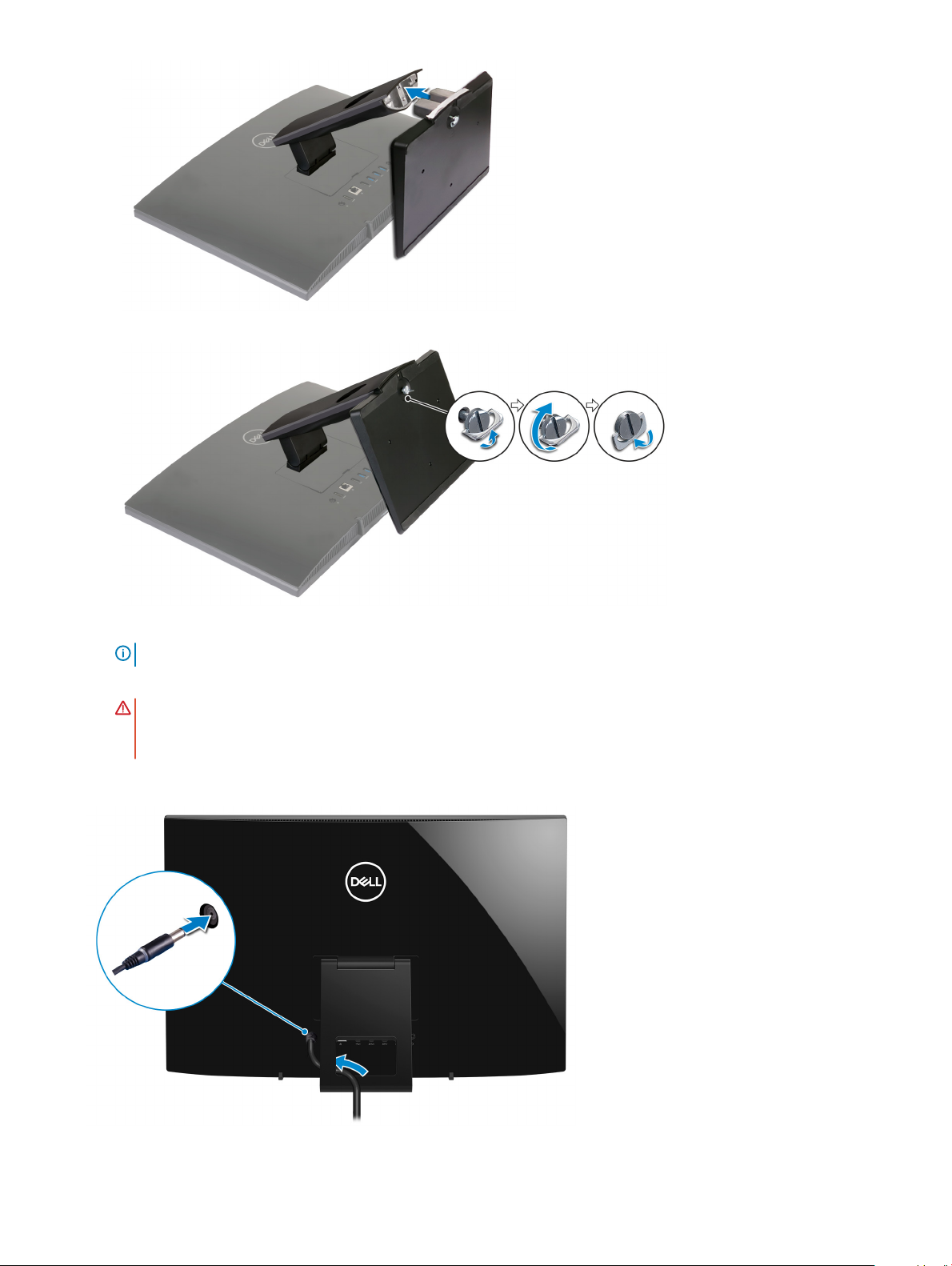
c Serrez la vis imperdable pour xer la base à l'élévateur de socle.
2 Branchez le clavier et la souris.
REMARQUE
3 Connectez l'adaptateur d'alimentation.
AVERTISSEMENT
de ne pas endommager l’adaptateur secteur et d’éviter la mise hors tension inattendue du système lorsque le socle est
déplacé dans une autre direction.
Socle (chevalet)
: Pour les instructions d’installation, reportez-vous à la documentation fournie avec le clavier et la souris.
: Faites passer le câble de l’adaptateur secteur dans le guide d’acheminement situé sur le socle an
Congurez
votre ordinateur 5
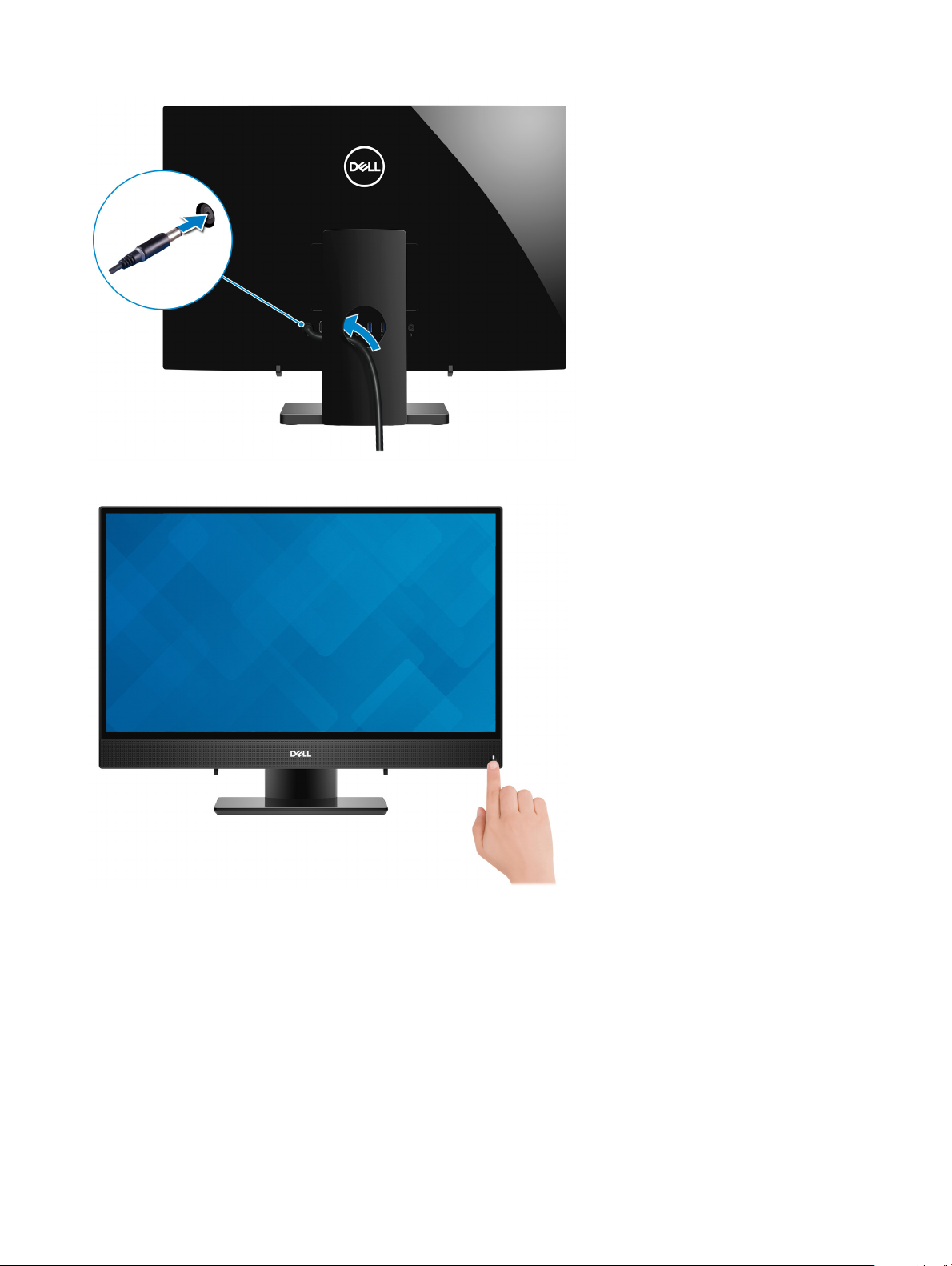
Socle (pied)
4 Appuyez sur le bouton d’alimentation.
5 Terminez la conguration du système d’exploitation.
Pour Ubuntu :
Suivez les instructions qui s’achent à l’écran pour terminer la conguration. Pour en savoir plus sur la conguration de l’installation
Ubuntu, consultez l’article de la base de connaissances SLN151664 at www.dell.com/support.
Pour Windows :
Suivez les instructions qui s’achent à l’écran pour terminer la conguration. Lors de la conguration, Dell recommande les étapes
suivantes :
• Connectez-vous à un réseau pour obtenir les mises à jour Windows.
Congurez votre ordinateur
6
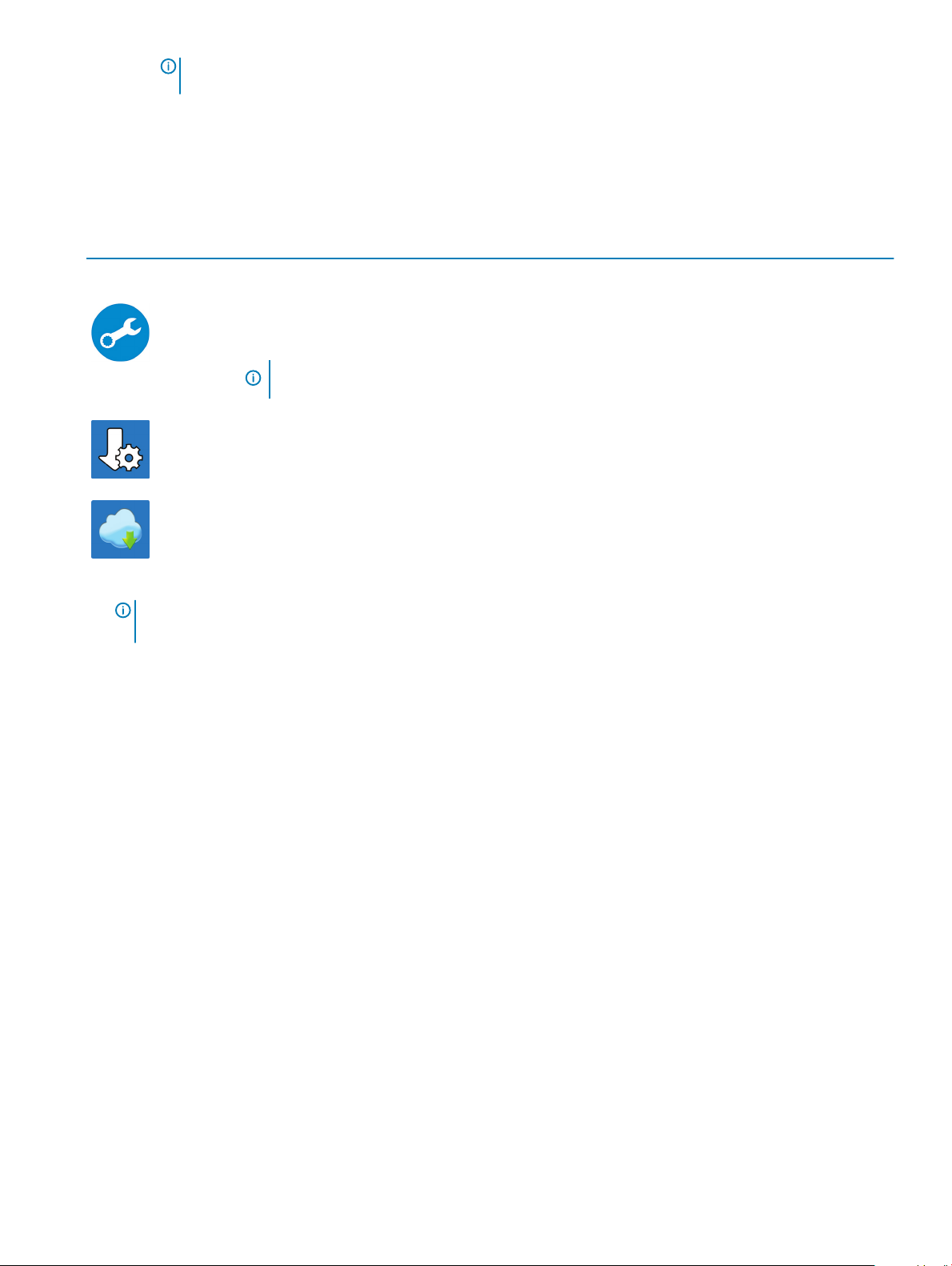
REMARQUE : Si vous vous connectez à un réseau sans l sécurisé, saisissez le mot de passe d’accès au réseau
sans l lorsque vous y êtes invité.
• Si vous êtes connecté à Internet, connectez-vous avec un compte Microsoft ou créez-en un. Si vous n’êtes pas connecté à
Internet, créez un compte hors ligne.
• Dans l’écran Support and Protection (Support et protection), entrez vos coordonnées.
6 Repérez et utilisez les applications Dell depuis le menu Démarrer de Windows (Recommandé).
Tableau 1. Localisez les applications Dell
Ressources Description
SupportAssist
Vérie proactivement l’état de fonctionnement du matériel et des logiciels de votre ordinateur. L’outil
SupportAssist OS Recovery dépanne les problèmes relatifs au système d’exploitation. Pour en savoir plus,
voir la documentation SupportAssist à l’adresse www.dell.com/support.
REMARQUE : Renouvelez ou mettez à niveau votre garantie en cliquant sur la date d’expiration
de la garantie dans SupportAssist.
Dell Update
Mettez à jour votre ordinateur avec les correctifs critiques et les pilotes de périphériques les plus récents,
dès qu’ils sont disponibles.
Dell Digital Delivery
Téléchargez des applications logicielles, achetées mais non pré-installées sur votre ordinateur.
7 Créez un lecteur de récupération pour Windows.
REMARQUE
peuvent se produire avec Windows.
Pour plus d’informations, voir la section Créez un lecteur de récupération USB pour Windows.
: Il est recommandé de créer un lecteur de récupération pour dépanner et résoudre les problèmes qui
Congurez
votre ordinateur 7
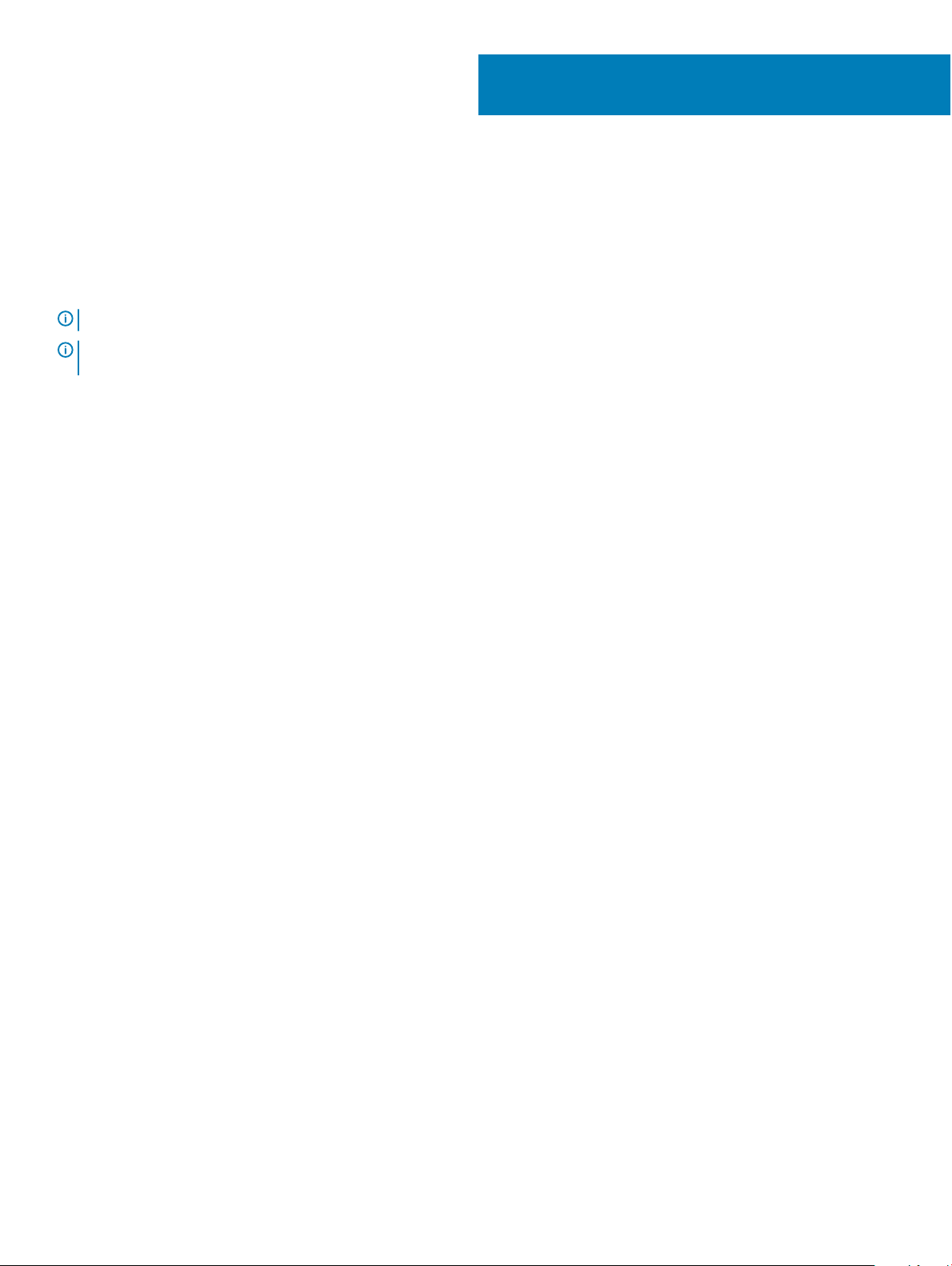
2
Créez un lecteur de récupération USB
pour Windows
Créez un lecteur de récupération pour dépanner et résoudre les problèmes qui peuvent se produire avec Windows. Pour créer le lecteur de
récupération, vous devez utiliser une clé USB vide disposant d’une capacité minimale de 16 Go.
REMARQUE : Cette opération peut prendre jusqu’à une heure.
REMARQUE : Les étapes suivantes peuvent varier en fonction de la version de Windows installée. Reportez-vous au site de
support Microsoft pour obtenir les instructions les plus récentes.
1 Connectez la clé USB à votre ordinateur.
2 Dans la Recherche Windows, entrez Recovery (Récupération).
3 Dans les résultats de la recherche, cliquez sur Create a recovery drive (Créer un lecteur de récupération).
L’écran User Account Control (Contrôle de compte d’utilisateur) s’ache.
4 Cliquez sur Yes (Oui) pour continuer.
La fenêtre Recovery Drive (Lecteur de récupération) s’ache.
5 Sélectionnez Back up system les to the recovery drive (Sauvegarder les chiers système sur le lecteur de récupération) et
cliquez sur Next (Suivant).
6 Sélectionnez USB ash drive (Clé USB) et cliquez sur Next (Suivant).
Un message s’ache, indiquant que toutes les données présentes sur la clé USB seront eacées.
7 Cliquez sur Create (Créer).
8 Cliquez sur Finish (Terminer).
Pour plus d’informations sur la réinstallation de Windows à l’aide du lecteur de récupération USB, reportez-vous à la section
Dépannage du Manuel de maintenance de votre produit à l’adresse lww.dell.com/support/manuals.
8 Créez un lecteur de récupération USB pour Windows
